Jak synchronizovat okrajové záložky mezi zařízeními se systémem Windows 10

Nový webový prohlížeč v systému Windows 10, Microsoft Edge, umožňuje synchronizovat data mezi všemi počítači se systémem Windows 10 a Windows Phone. Zde je návod, jak to nastavit.
Jedna z pohodlných věcí, které můžete dělatGoogle Chrome synchronizuje záložky, historii prohlížeče a další mezi počítači jednoduchým přihlášením pomocí účtu Google. Nový webový prohlížeč v systému Windows 10, Microsoft Edge, umožňuje také synchronizovat data mezi dalšími zařízeními se systémem Windows 10.
Synchronizace dat v aplikaci Microsoft Edge
Spusťte Edge a přejděte na Nastavení a pod Účet část se zapne Synchronizujte své oblíbené a seznamy čtení.
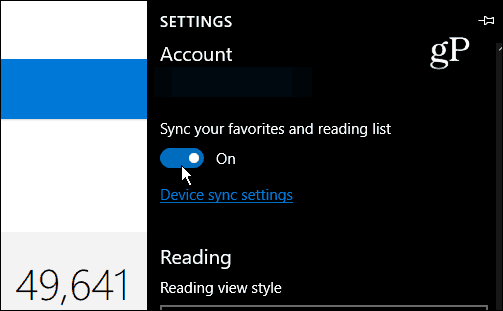
Nyní spusťte Edge na druhém počítači a otevřete jejNastavení a v části Účet a ujistěte se, že je zapnuta možnost synchronizace oblíbených položek. V níže uvedeném příkladu není synchronizace zařízení dosud zapnutá. Pokud vidíte totéž - klikněte na Nastavení synchronizace zařízení odkaz.
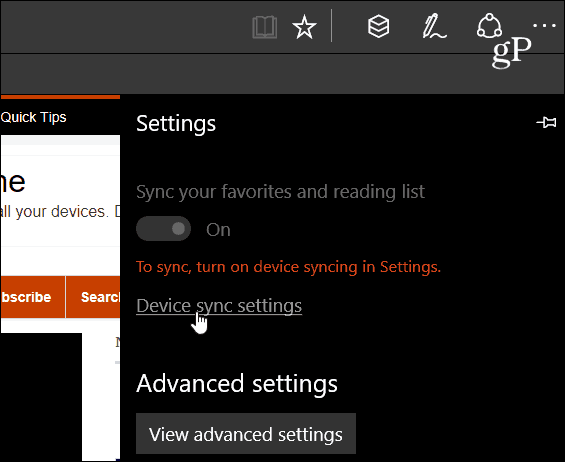
Otevře se aplikace Nastavení systému Windows 10 Účty> Synchronizace vaše nastavení sekce. Tam nezapomeňte zapnout Nastavení synchronizace přepínač. Zde si můžete vybrat také jednotlivá nastavení, která chcete synchronizovat mezi zařízeními Windows 10. Mezi individuální nastavení synchronizace patří téma, nastavení aplikace Internet Explorer, hesla a další.
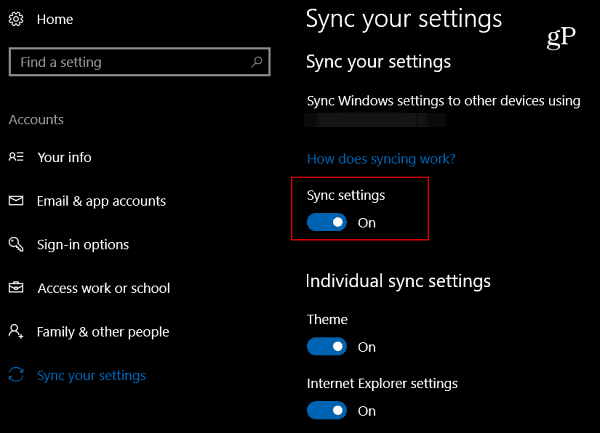
Pokud používáte Windows Phone s Windows 10 Mobile, můžete se ujistit, že k němu synchronizuje i Edge. Spusťte Edge, přejděte na Nastavení a přejděte dolů a otočte Synchronizujte svůj obsah přepněte na Zapnuto.
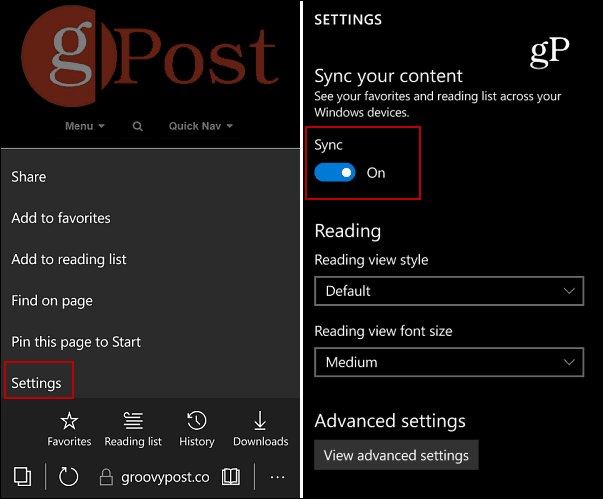
To je všechno. Nyní budou vaše data Edge synchronizována na každém zařízení se systémem Windows 10, které máte. Je třeba zmínit, že možná budete muset restartovat Edge na jednom nebo obou počítačích, abyste vynutili proces synchronizace.
Pokud používáte jiný prohlížeč a chcete se přesunout do Edge, podívejte se, jak importovat záložky Chrome, IE nebo Firefox do aplikace Microsoft Edge.
Chcete synchronizovat své záložky Microsoft Edge a další nastavení systému Windows 10? Zanechte komentář níže a dejte nám vědět vaše myšlenky.










Zanechat komentář